
Ik raad u aan om uzelf vertrouwd te maken: alle siteartikelen op Android (afstandsbediening, flits, apparaatverbinding en andere).
In deze beoordeling zal het Monect Draagbare programma, dat gratis op Google-afspelen kunnen worden gedownload, gebruikt om het hierboven beschreven hierboven beschreven te implementeren. Hoewel moet worden opgemerkt dat dit niet de enige optie is om de computer en games te beheren met behulp van Android-apparaten.
Kansen voor het gebruik van Android om perifere functies uit te voeren
Om het programma te gebruiken, hebt u twee delen nodig: één, geïnstalleerd op de telefoon zelf of de tablet die u kunt nemen, zoals ik al zei, in de officiële winkel van Google Play-apps en het onderdeel van de tweede server die u wilt uitvoeren op jouw computer. U kunt het allemaal downloaden op monect.com.
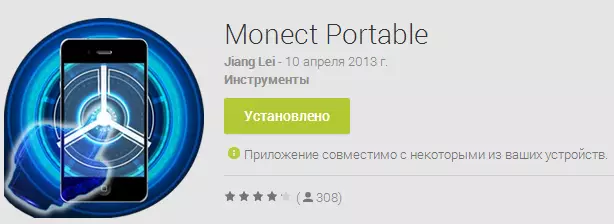
Website op Chinees, maar al het meest elementaire vertaalde - Download het programma is niet moeilijk. Het programma zelf is in het Engels, maar intuïtief.
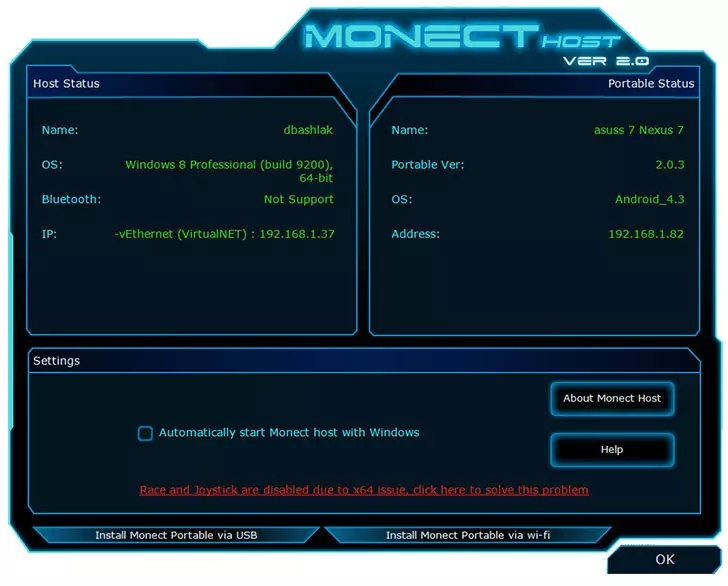
Hoofdvenster monect op de computer
Nadat u het programma hebt gedownload, moet u de inhoud van het ZIP-archief ophalen en het Monecthost-bestand uitvoeren. (Trouwens, in de Android-map in het archief, is het APK-programmabestand dat u kunt instellen, om Google Play te omzeilen.) U zult hoogstwaarschijnlijk het Windows Firewall-bericht zien dat het programma verboden is door netwerktoegang. Om het te verdienen, is toegang tot toegang.
De verbinding tussen computer en Android instellen via Monect
Overweeg in deze handleiding de eenvoudigste en meest waarschijnlijke manier van aansluiten, waarin uw tablet (telefoon) en computer zijn aangesloten op één draadloos Wi-Fi-netwerk.
In dit geval kunt u het Monect-programma op de computer en op het ANDROID-apparaat uitvoeren, voert u het adres in het venster PC-programma in op het juiste veld IP-adres op Android en klikt u op "Verbinden". U kunt ook klikken op "Host zoeken" om automatisch te zoeken en aan te sluiten. (Trouwens, om de een of andere reden werkte ik alleen voor mijn eerste keer deze optie, in plaats van het adres van het adres te invoeren).
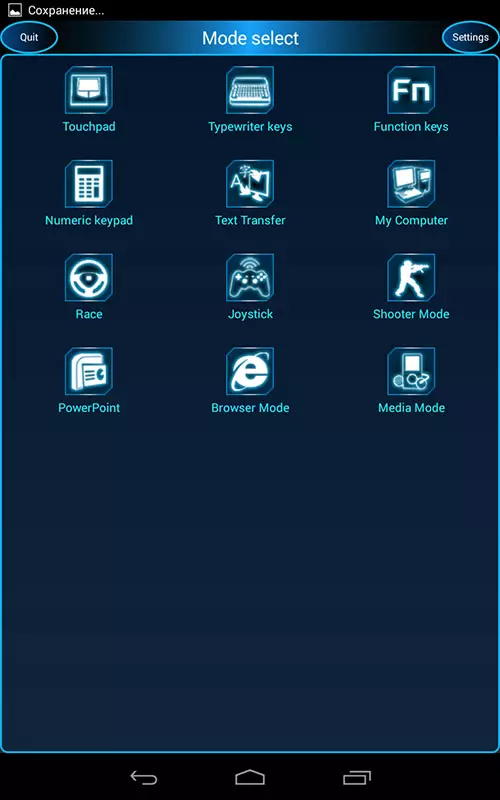
Beschikbaar na aansluitmodi
Na het aansluiten op uw apparaat ziet u meer dan tien verschillende gebruik van uw Android, één alleen joysticks 3 opties.
Verschillende modi in Monect Draagbaar
Elk van de pictogrammen voldoet aan een specifieke modus om uw Android-apparaat te gebruiken om de computer te besturen. Ze zijn allemaal intuïtief en gemakkelijker om zelfstandig te proberen dan alles te lezen, maar toch zal ik een paar voorbeelden hieronder geven.Touchpad.
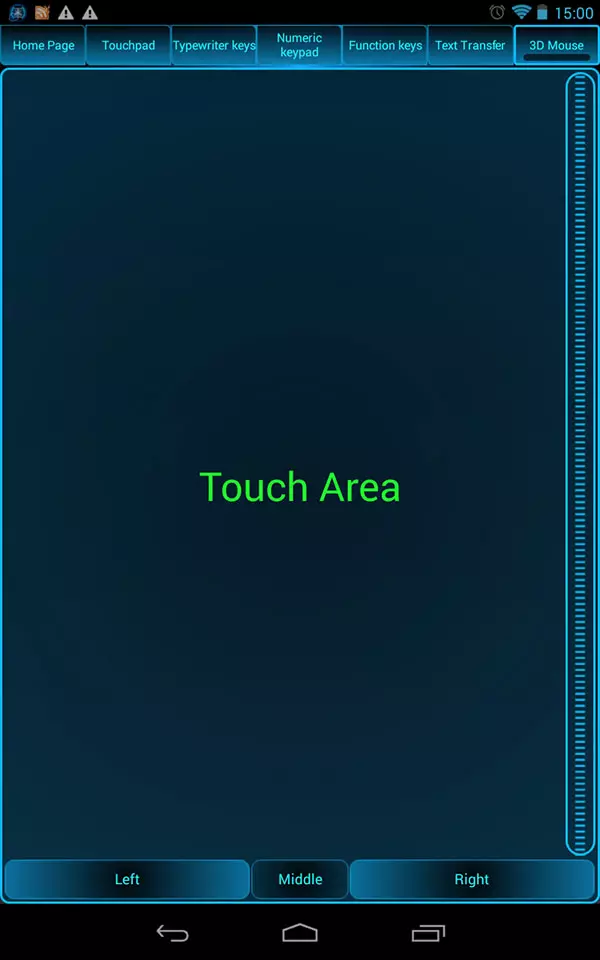
In deze modus, omdat het uit de naam duidelijk is, wordt u een smartphone of een tablet in een touchpad (muis), waarmee u de muisaanwijzer op het scherm kunt bedienen. Ook in deze modus is er een 3D-muisfunctie waarmee u de positiesensoren in de ruimte van uw apparaat kunt gebruiken om de muisaanwijzer te bedienen.
Toetsenbord, functietoetsen, digitaal toetsenbord
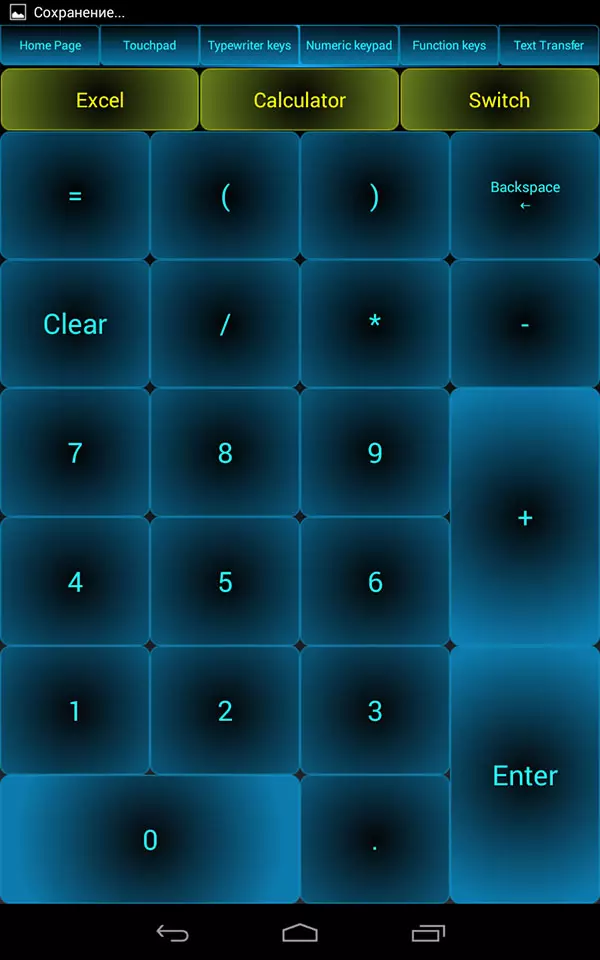
Numeriek toetsenblok, typemachine-toetsen en functietoetsen-modi zorgen voor verschillende toetsenbordopties - alleen met sleutels van verschillende functies, met teksttoetsen (Engels) of met cijfers.
Spelmodi: gamepad en joystick

Het programma heeft drie spelmodi waarmee u relatief handig kunt beheren in games zoals racen of shooters. Een ingebouwde gyroscoop wordt ondersteund, die ook kan worden gebruikt om te controleren. (In de races is het standaard niet ingeschakeld, u moet op "G-sensor" klikken in het midden van het stuurwiel.
Browserbeheer en PowerPoint-presentaties
En laatste: naast al het bovenstaande, met behulp van de Monect-toepassing, kunt u de presentatieweergave of browser behalen bij het bekijken van sites op internet. In dit deel is het programma nog steeds intuïtief en is de opkomst van eventuele moeilijkheden vrij twijfelachtig.
Tot slot, ik merk op dat het programma ook een "My Computer" -modus heeft, die, in theorie, op afstand toegang moet geven tot schijven, mappen en computerbestanden van Android, maar ik kon het niet dwingen om op mezelf te werken, en daarom Ga niet in de beschrijving. Nog een punt: bij het proberen om het programma van Google Play naar de tablet met Android 4.3 te downloaden, schrijft hij dat het apparaat niet wordt ondersteund. APK van het archief met het programma geïnstalleerd en werkte echter zonder problemen.
